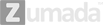Ağ Zaman Protokolü - NTP - Aktarım Katmanı'nda 123 UDP bağlantı noktası üzerinden çalışan ve bilgisayarların ağlar üzerinden zamanı doğru bir şekilde senkronize etmesine izin veren bir protokoldür. Zaman geçtikçe, bilgisayarların iç saatleri kayma eğilimi gösterir, bu da özellikle sunucular ve istemciler günlük dosyalarında veya sunucu kaynaklarını veya veritabanlarını çoğaltmak istiyorsanız tutarsız zaman sorunlarına yol açabilir.
Bu Makalemizde, NTP sunucusunu CentOS / RHEL 7'ye nasıl kurabileceğinizi ve yapılandırabileceğinizi ve zamanı NTP Ortak Havuz Zaman Sunucuları listesini kullanarak sunucu konumunuz için mevcut olan en yakın coğrafi eşlerle otomatik olarak senkronize edebileceğinizi anlatacağız.
1. NTP sunucu paketi varsayılan olarak resmi CentOS / RHEL 7 depolarından sağlanır ve aşağıdaki komut verilerek kurulabilir.
yum -y install ntp
2. İlgili paket kurulduktan sonra, resmi NTP Ortak Havuz Zaman Sunucuları'na gidin , sunucunuzun fiziksel olarak bulunduğu Kıta bölgenizi seçin , ardından Ülke konumunuzu arayın ve bir NTP sunucuları listesini kopyalamalısınız.
3. Ayrıca, ağlarınızdaki istemcilerin bu sunucu ile zamanı senkronize etmelerine izin vermeniz gerekir. Bunu yapmak için, NTP yapılandırma dosyasına aşağıdaki satırı ekleyin; burada limit ifadesi denetimleri, hangi ağın zaman sorgulamasına ve senkronize edilmesine izin verilir - ağ IP'lerini uygun şekilde değiştirin.
restrict 192.168.1.0 netmask 255.255.255.0 nomodify notrap
4. NTP servisinde sorun olması durumunda sorun giderme için ek bilgiye ihtiyacınız varsa, tüm NTP sunucusu sorunlarını tek bir özel günlük dosyasına kaydedecek bir günlük dosyası (/etc/ntp.conf) ekleyin.
logfile /var/log/ntp.log
5. Dosyayı düzenledikten sonra yukarıda açıklanan tüm yapılandırmayla ntp.conf dosyasını kaydedin ve kapatın . Son yapılandırmanız aşağıdaki ekran görüntüsünde görünmelidir.
Adım 2: Güvenlik Duvarı Kuralları Ekleme ve NTP Servisini Başlatma
6. NTP hizmeti aktarım katmanında (katman 4) UDP bağlantı noktası 123'ü kullanır . Özellikle değişken gecikmenin (titreşim) etkilerine dayanacak şekilde tasarlanmıştır. Bu bağlantı noktasını RHEL / CentOS 7'de açmak için Firewalld hizmetine karşı aşağıdaki komutları çalıştırın.
firewall-cmd --add-service=ntp --permanent
firewall-cmd --reload
7. Güvenlik Duvarı bağlantı noktası 123'ü açtıktan sonra, NTP sunucusunu başlatın ve sistem genelinde etkinleştirdiğinizden emin olun. Hizmeti yönetmek için aşağıdaki komutları kullanın.
systemctl start ntpd
systemctl enable ntpd
systemctl status ntpd
3. Adım: Sunucu Zaman Senkronizasyonunu Doğrulayın
8. NTP servisi başlatıldıktan sonra, sunucunun havuz listesi zone alanları sunucularıyla zamanı eşitlemesi için birkaç dakika bekleyin, ardından NTP eşleri eşitleme durumunu ve sistem saatinizi doğrulamak için aşağıdaki komutları çalıştırın.
ntpq -p
date -R
9. Seçtiğiniz bir havuzla sorgulamak ve eşitlemek istiyorsanız , aşağıdaki komut satırı örneğinde önerildiği gibi ntpdate komutunu ve ardından sunucu veya sunucu adreslerini kullanın.
ntpdate -q 0.tr.pool.ntp.org 1.tr.pool.ntp.org
Bol trafikler